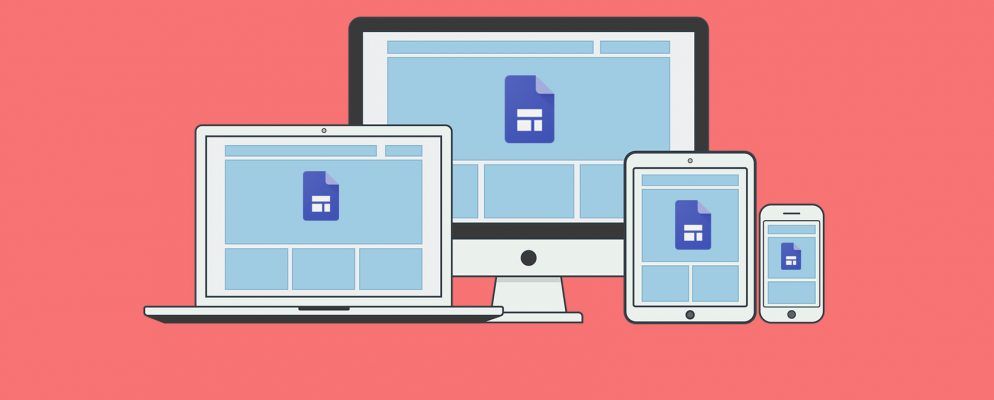Google协作平台是可用来创建自己的免费网页的最佳在线工具之一。许多人使用它作为发布个人作品集页面或简单企业网站的快速方法。不需要任何特殊的网页设计技能或编码知识。
在本文中,您将通过几个简单的步骤学习如何使用Google协作平台以及如何使用它创建自己的网站。
p>
什么是Google Sites?
多年来,就功能而言,Google Sites一直保持静态。 Google Sites Classic(现在称为“ Google Sites Classic")在实际可样式化方面一直受到限制。
与网络上的其余部分相比,大多数Google Sites的样式显得过时了。现代网站具有动态导航菜单和干净的响应式布局等元素。
由Google协作平台创建的大多数页面具有静态导航菜单和布局混乱。他们具有1990年代的网页设计风格。

2016年,Google更新了Google协作平台,以便您可以创建一个更加新鲜和现代的网站。
您将立即注意到升级。以前的Google Sites编辑工具在放置对象的位置和方式方面非常有限。新的编辑器是一种非常自由形式的设计工具。您可以随心所欲地拖动,放置页面元素和小部件并调整其大小。
如何创建Google网站
要从头开始创建Google网站,请转到新的Google网站页面并使用您的Google帐户登录。按下右下角的红色“ +"按钮。
这将显示一个带有默认“简单"主题的空白网页。

编辑器的布局非常简单要使用的内容,包括几个部分:
开始时,您可以选择三种标题样式。您可以使用非常大的标语,中等的标语或根本没有标语,而只有网页标题。
您还可以在页面顶部添加站点名称和徽标。将其放置在导航菜单所在位置的左侧。

关于Google协作平台的好处是,您可以在任意位置放置对象。
例如,如果您正在创建个人资料页面,并且要将个人资料照片添加到横幅图像的顶部,则不必知道任何CSS魔术或PHP编程。只需在“插入"菜单中添加图像对象,然后将图片拖到页面上即可。

在标题下,您只需单击页面即可添加新部分。为每个部分赋予其自己的背景颜色,将所需的对象插入其中,或只是开始输入。

使用Google协作平台,您获得的便利和灵活性使您失去选择的余地。
只有几种标题样式可用,具体取决于您选择的大小。这些是标题(H1),标题(H2)或子标题(H3)。
但是,如果您确实知道如何调整背景代码,则可以点击更多图标(三个点)进行编辑并根据需要调整样式。

布置好页面标题和横幅并创建版块标题后,您只需要专注于创建自己的样式即可。页面内容。
如果单击右侧导航栏中的主题菜单项,则会看到六个主题列表,您可以选择从。这些主要改变了诸如水平线,字体大小和样式以及标题样式等元素的配色方案。
为您的新网站创建一页,然后浏览这些主题以查看您选择哪个主题是很明智的。最喜欢。但是,当您选择一个时,请确保在网站的所有页面上始终使用它。

如果您单击右侧导航栏中的页面菜单项,这就是您可以在其中向网站添加新页面或子页面。
每次添加新页面时,都会在每个页面标题的顶部导航菜单中添加一个新项。

您不必跟踪菜单的链接。每当您更改其中一个页面的名称时,菜单链接都会自动更新。
此外,您也不会在每个页面顶部都停留在静态菜单上。如果您觉得这太老了,只需单击屏幕左侧的齿轮图标,然后选择侧面导航。

这会生成仅弹出的动态侧边栏菜单当您的访问者单击页面左上角的“菜单"图标时。
这是一种非常酷的方法,可以使您的Google Site外观非常现代,专业。
一个Google协作平台为您带来的好处是将功能元素嵌入到页面中是多么容易。此功能使您可以向网站添加一些交互性,并为设置WordPress网站提供了更简单的选择。
不仅是简单的文本框或视频。您可以将以下任意项直接嵌入到页面中。
您可以将这些元素中的任何一个移动到您想要拖放的页面。以下是一些示例:
嵌入日历。单击日历小部件,然后选择要从中提取日历的Google帐户。

并排放置这些元素,在页面上移动它们,或调整它们的大小以使其看起来像您希望它们在页面上的外观。
这是一个网页设计级别,因此简单,任何人都可以设计漂亮的网页。您无需知道任何代码。

嵌入Google表格。 借助电子表格,您可以轻松地以井井有条的方式将信息传达给读者。
这样做的好处是您不必再编辑该网页。只需更新源Google表格,网页上的嵌入式表格就会自动更新。

嵌入图表。选择包含任意数量图表的Google表格。您可以选择要在网页上嵌入的特定图表。

如果您的工作是创建经常需要从电子表格进行更新的仪表板,则可以通过嵌入来自以下位置的图表来打动老板所有的电子表格都放入网页。

然后,当需要将报告发送给老板时,只需为他们提供一个URL链接即可使用他们的Google帐户访问。谈论成为一名创新型员工!
当页面中的所有元素融合在一起时,这真是一件美丽的事情。现在,您可以创建一个内容丰富的联系页面,向您的潜在客户显示您的日程安排。
您可以包括联系表格,甚至包括您的营业地址图。尝试使用联系表单来使用灵活的Google表单收集数据。

创建完新站点以及其中的所有页面后,就可以开始发布了。
所有您需要做的就是按下页面顶部的发布按钮,您将有机会在您的网站的Google协作平台下声明子页面的名称。

如果您想要自己的域,请不要担心,您始终可以注册该域,然后将其重定向到此URL。当您将域重定向到访问者时,看起来好像他们正在浏览的页面实际上是该域而不是Google Sites网站。
Google Sites是否适合您?
事实您可以使用Google协作平台创建免费网站开辟了无限的可能性。
我认为您会同意新的版本的Google协作平台更容易使用。它可以帮助您创建更现代的网站。但是,如果Google Sites不适合您,那么总会有静态网站生成器可以在几分钟之内帮助您创建网站。